

Dette emnet beskriver den manuelle oppgraderingsprosedyren for sikkerhetsoppdateringer og kan brukes til de følgende produktene:
|
Produktfamilie |
Utgivelser |
Merknader |
|---|---|---|
|
Colorado 1640 Océ Colorado 1640 |
1.x.x.x |
|
|
Colorado 1650 |
2.x.x.x |
|
|
Colorado 1630 |
3.x.x.x |
Den leverte sikkerhetsoppdateringspakken er kumulativ. Dette betyr at pakningen inkluderer alle de forutgående oppdateringene.
Operativsystemoppdateringer som frigis kan finnes i flere separate filer som må installeres. Dette kalles en oppdateringspakke.
Foran filnavnet legges det til et nummer for å indikere installasjonsbestillingen innenfor oppdateringspakken, for eksempe kan en pakke inneholde følgende oppdateringer:
1_ssu_....
2_lcu_...
3_dtp48_
Operativsystemoppdateringer kan lasted ned fra Canons nettsider.
Installasjonen av filene i oppdateringspakningen må utføres i trinnrekkefølge.
På grunn av diskstørrelsesbegrensninger i noen systemer sjekk om en spesifikk oppgradering allerede er installert før du laster opp filene. Dette sparer dessuten tid i tilfelle en fil allerede har blitt installert tidligere.
Etter installasjonen av en fil kreves en gjenstart før du kan fortsette med neste fil.
Installering av oppdateringer er ikke tillatt for hver rolle. Før du begynner prosedyren, se til at du kjenner systemadministratorens påloggingsopplysninger.
Last ned oppdateringspakkefilene til en lokal datamaskin.
Gjelder ikke for Colorado:
Kontroller at ingen kundespesifikk løsning er aktivert.
Se innstillingsredigerer: [Support] > [Programvare] > [Kundespesifikke løsninger] > [Installert løsning], verdi = Ingen.
I tilelle en spesifikk løsning er konfigurert, ring servicerepresentanten for å få sikkerhetsoppdateringen installert
[Support] > [Programvareoppdateringer] > [Operativsystemoppdateringer]
Figuren er indikativ; layouten kan skille seg for andre produkter.
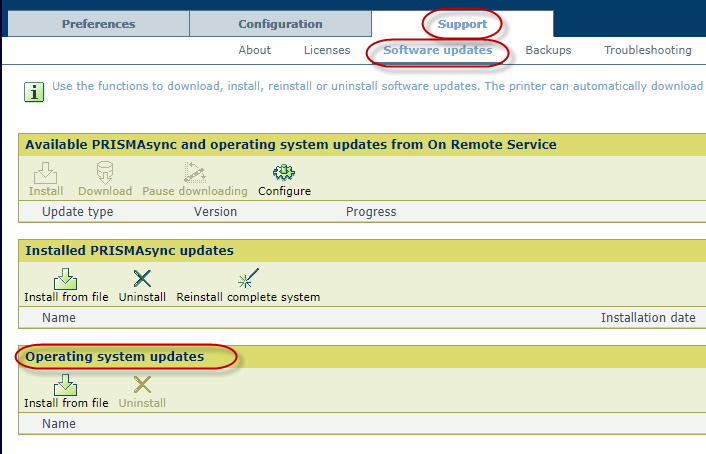
I noen tilfeller er en oppdatering allerede installert. I så fall kan installasjonen av denne oppdateringen hoppes over. Du kan sjekke dette ved å sammenligne "kb"-nummeret fra oppdateringen med "kb"-numrene som allerede er installert.
Klikk på knappen [Velg en fil] for å søke til sikkerhetsoppdateringen på filsystemet som skal installeres.
Varigheten til opplastingen og valideringsprosessen avhenger av størrelsen av oppdateringen. Ikke gjenstart systemet ditt i løpet av denne prosessen.
På grunn av nødvendige privilegier kan en innlogging komme opp der du må logge inn som systemadministrator for å fortsette.
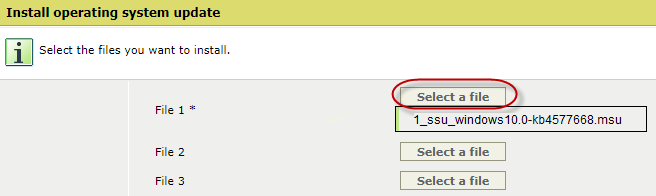
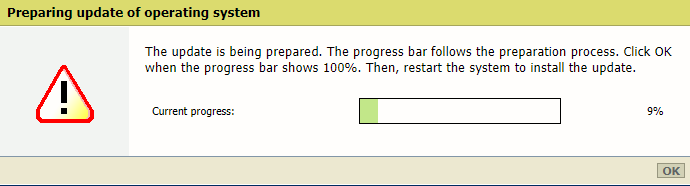
Filen vil bli validert, og når valideringen er vellykket, ber systemet deg om å starte på nytt.
Valideringsprosessen kan ta mye lenger når alternativet McAfee integritetkontroll (beskyttelse mot uautoriserte systemendringer) er tilgjengelig og aktivt på skriveren.
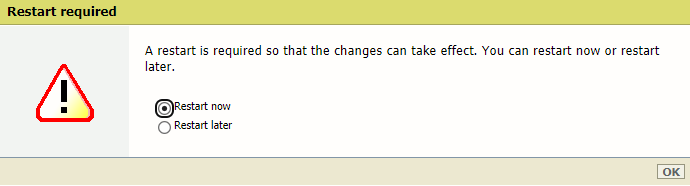
Etter gjenstart gjenta installasjonstrinnene for neste oppdatering, f.eks. 2_lcu_<....>, inntil alle de indikerte oppdateringene er installert.